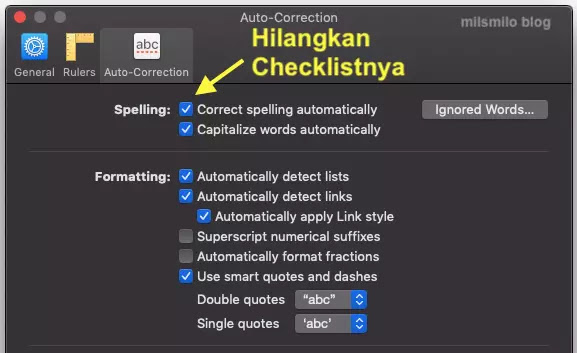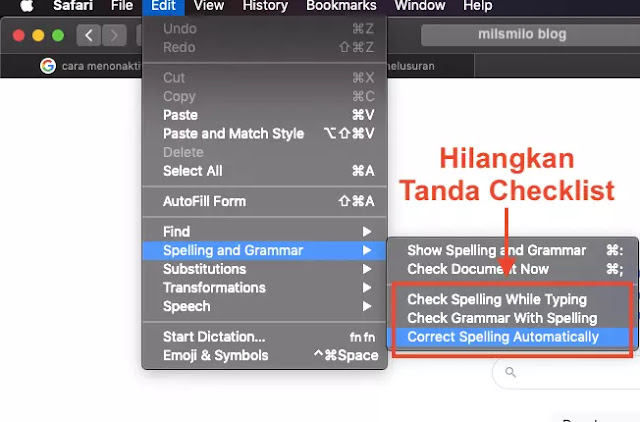Cara Mengaktifkan dan Mematikan AutoCorrect di Macbook
Inilah panduan cara mengaktifkan dan mematikan autocorrect di Macbook.
Di Macbook memiliki fasilitas koreksi otomatis pada keyboard untuk mempermudah pengguna saat mengetik yaitu dengan menulis sebuah huruf atau kata tertentu saja.
AutoCorrect adalah teknologi pada sebuah perangkat keyboard dalam memprediksi kata saat mengetikan huruf tertentu di keyboard akan memunculkan kata atau frase secara otomatis yang telah dimasukan pada kamus keyboard.
Bagi pengguna Macbook faslitas auto correct sangat berguna yaitu saat kalian telah memasukan kata yang tepat pada prediksi kata di keyboard. sehingga tidak perlu menuliskan kata atau kalimat secara penuh.
Cara Mengaktifkan AutoCorrect di Macbook
Buat kalian yang ingin menggunakan prediksi otomatis di keyboard Macbook maka dapat mengaktifkan koreksi otomatis dengan menambahkan kata pada kamus keyboard.
Langkah Mengaktifkan AutoCorrect Macbook
1. Klik logo Apple dipojok kanan atas kemudian Klik System Preferences.
2. Kemudian Pilih; Keyboard dan muncul pengaturan dan Pilih Text.
3. Check list pada Correct Spelling Automatically.
3. Klik tanda + atau Tambah dibagian bawah.
4. Masukan input kata atau hurufnya pada kolom Raplace dan Tuliskan Output auto correct kata atau kalimatnya pada kolom With.
Cara Menonaktifkan Auto Correct di Macbook
Meskipun banyak fungsi dan kegunaan autocorrect di Macbook namun ada beberapa pengguna yang merasa tidak mau menampilkan koreksi otomatis tersebut.
Ketika kalian menuliskan sebuah huruf akan memunculkan kata atau frase yang tidak sesuai dengan harapan sehingga harus mendelete dan mengetikan kembali kata yang sesuai.
Hal yang harus dilakukan untuk mengatasi prediksi otomatis pada Macbook adalah dengan melakukan setting auto text untuk mematikan auto correct di Macbook.
Cara Mematikan Autocorrect di Macbook
1. Klik logo Apple di pojok kanan atas kemudian Klik System Preferences.
2. Kemudian Pilih Keyboard dan muncul pengaturannya dan Pilih Text seperti gambar dibawah ini.
3. Selanjutnya Nonaktifkan Check list pada Correct Spelling Automatically.
Dan hasilnya koreksi otomatis di keyboard tidak berfungsi lagi.
Cara mematikan Auto Correct pada Aplikasi di Macbook
Inilah cara menonaktifkan auto correct di beberapa aplikasi di Macbook.
Jika kalian ingin mematikan atau menonaktifkan autocorrect pada Pages di Macbook maka langkah dan cara yang harus dilakukan sangatlah mudah.
Cara Mematikan Autocorrect di Aplikasi Pages
1. Buka aplikasi Pages di Macbook kemudian buka atau Open file pages yang telah tersimpan.
2. Atau jika ingin membuat tulisan baru di Pages maka pilih Templatenya kemudian Klik Create.
3. Jika sudah terbuka Klik kursor di area Pages untuk mulai menulis text di Pages.
4. Klik Pada menu Pages di sidebar bagian atas kemudian Pilih Preferences.
5. Terbuka pengaturan di Pages, selanjutnya Pilih Auto-Correction dan hilangkan checlist atau nonaktifkan pada Correct Spelling Automatically.
Cara Mematikan AutoCorrect di Safari
Pada Browser Safari merupakan aplikasi di Macbook yang juga memiliki fasilitas Auto Correct.
Jika auto correct di Safari adi aktifkan maka Saat kalian menuliskan sebuah huruf Browser Safari akan muncul langsung dan otomatis terbentuk tulisan yang telah dimasukan pada kamus prediksi di Safari.
Kesulitan yang dihdapi yaitu saat menuliskan sebuah kata maka otomatis akan memunculkan auto text sendiri sehingga beberapa pengguna seperti saya harus mennghapus kata atau kalimat yang muncul.
Namun kalian jangan khawatir karena Auto Correct pada Safari di Macbook dapat di Nonaktifkan dengan cara berikut ini.
Dan saat kalian mengetikan huruf atau kata yang telah dimasukan pada autocorrect akan muncul kata atau kalimat yang telah dimasukan pada kamus keyboard Macbook.
Cara Menonaktifkan Auto Correct di Safari Macbook
1. Buka Browser Safari di Macbook.
2. Pilih Edit, kemudian Klik Spelling and Grammer.
3. Nonaktifkan atau hilangkan checklist pada Check Spelling While Typing, Check Grammer with Spelling dan Correct Spelling with Automatically.
Demikianlah cara mengatur koreksi otomatis di macbook dengan mengaktifkan dan mematikan autocorrect, cara menggunakan dan menambahkan kata pada auto correct di MacOs Macbook.